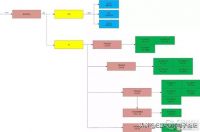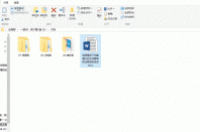
01
面对超多无法分辨的文档,如何快速预览并找对?
面对一堆文件,不知道哪个才是正确的时候,一个个打开查看就太费时间了,用这个省时省力的方法吧!
解决方法:我的电脑-查看-预览窗格
02:单词不认识,Word来翻译
阅读英文文档时,最烦恼的事情就是遇到不认识的单词,总要复制-粘贴-在线翻译,如果断网了,那就真的傻眼了。其实在word中不用上网也可以轻松翻译哦!解决方法:审阅-【翻译】-【翻译屏幕提示[中文(中国)]】
当我们再把鼠标放到某个单词上,就会显示对应的中文翻译了,点到哪里翻译哪里。
03:如何清除从网上复制过来的链接格式?
从网上直接复制的文本往往带有链接等格式,如何一键清除呢?
解决方法:选中所有文字,按下【Ctrl + Shift + Z】 简 。
04:如何快速翻到100页?
如果领导告诉你,Word第100页有个错误,让你迅速修改一下并发给他,你怎么办?用鼠标无限滚动吗?看完估计想死的心都有了吧!解决方法:开始-【替换】-【定位】-【输入页号】
05:如何省纸,将内容打印到一页纸上?
打印的时候,时常会碰到这种情况,明明想打印在一张纸上,结果打印出来,总有那么一两行被单独打印在一页纸上,浪费纸张不说,还不方便阅读。其实,只要设置一下“一页纸打印”即可。解决方法:在功能区的搜索文本框内直接输入【打印】二字,选择【预览和打印】→【打印预览编辑模式】。在打印预览编辑模式中,单击【减少一页】命令。
06:如何打印隐藏的文字?
想打印Word中隐藏的文字?很简单,大家只要完成这个操作就行了。
解决方法:点击【文件】-点击【选项】-点击【显示】-勾选【打印隐藏文字】-点击【确定】即可。之后在进行打印的时候,就能将隐藏的文字打印进去了。
07:如何快速将Word转成PDF?
想要将Word文件转为PDF文件?方法很简单哦!
解决方法:只要点击【文件】-【另存为】-【浏览】-然后【保存类型】选择【PDF(*.pdf)】-再点击【保存】就行了,就能将Word文件转为PDF文件啦。
08:如何用Word制作稿纸?
用Word制作稿纸怎么做?现在就来告诉你一个简单的方法,不用几分钟就能完成哦~
点击菜单栏中的【页面布局】-【稿纸设置】,接下来找到格式,并选择【方格式稿纸】,最后点击【确定】就行了。
09:一键文本分两边
很多小伙伴问过我,怎么让一页文字中,其中一部分开两栏排布,剩下的还是按原来的版面排版呢?
解决方法:选中想要分栏的部分-【布局】-【栏】-【两栏】
10:如何快速输入箭头?
一般情况下,要想快速输入“→”符号,通常是安装搜狗输入法,然后拼“箭头”,就可打出"→"了。不过,Word中并不需要这样麻烦。解决方法:先将输入法切换到英文状态-【先连续输入两条短横线“--”】-【然后按住Shift键的同时,输入">"】,即得到箭头。
11:将文本保存成不可编辑格式
在拟合同或重要文档时,都需要保证文档的安全,不能轻易地被修改。那如何才能做到文档不被随意修改呢?解决方法:选中文字-复制后-粘贴的格式选择图片即可。
12:双击格式刷的妙用
当我们在编辑文档时,会经常用到格式刷,很多小伙伴都是用一次刷一次,特别繁琐,其实还有更快的方法哦。解决方法:
① 点击需要刷的格式文档②将鼠标移到格式刷,然后【双击格式刷按钮】,就会出现一个小刷子的形状,这样就可以随便刷了,想刷哪里就刷哪里。如果你想取消,用鼠标单击【格式刷】按钮即可。